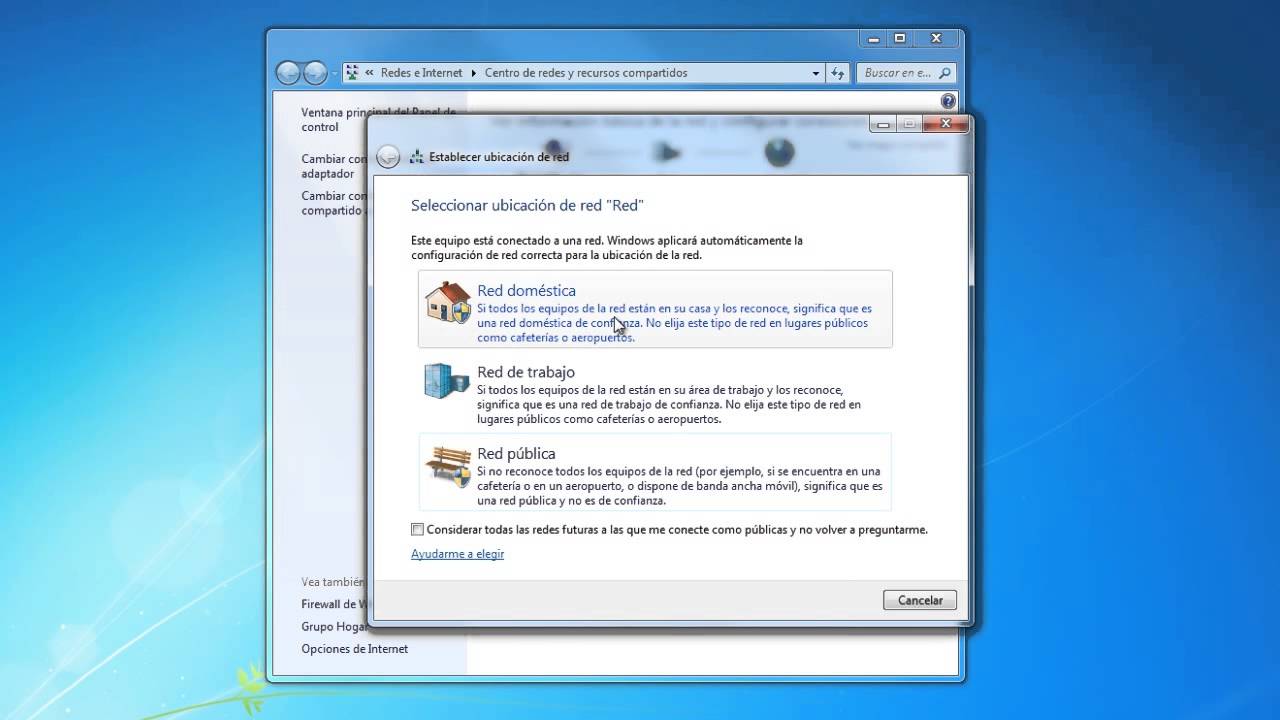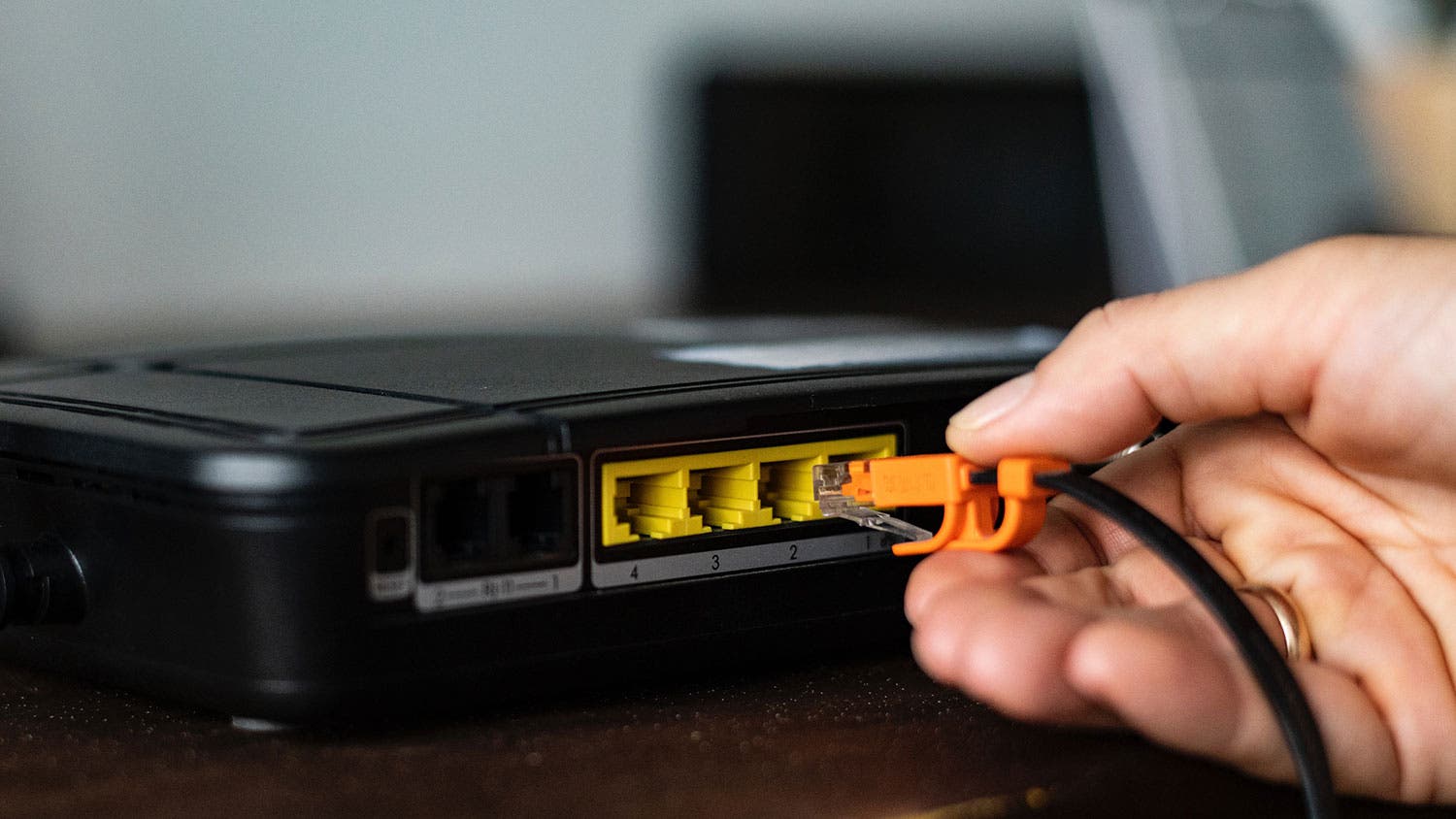ನಿಮಗೆ ತಿಳಿದಿದೆ ನೆಟ್ವರ್ಕ್ಗೆ ಹೇಗೆ ಸಂಪರ್ಕಿಸುವುದು ಸುಲಭವಾಗಿ? ಅದನ್ನು ತೃಪ್ತಿಕರವಾಗಿ ಸಾಧಿಸಲು ನೀವು ಅನುಸರಿಸಬೇಕಾದ ಪ್ರತಿಯೊಂದು ಹಂತಗಳನ್ನು ನಾವು ಇಲ್ಲಿ ವಿವರಿಸುತ್ತೇವೆ! ಈ ಪ್ರಕ್ರಿಯೆಯು ಅತ್ಯಂತ ಸುಲಭವಾಗಿದೆ, ನಾವು ಇದನ್ನು ರೂಟರ್ ಮೂಲಕ ಮಾಡಬೇಕು, ಸಾಮಾನ್ಯವಾಗಿ ವೈ-ಫೈ ಮೂಲಕ. ನಾವು ಕೆಲವು ಕೇಬಲ್ಗಳನ್ನು ಬಳಸುತ್ತೇವೆ ಮತ್ತು ನಾವು ಯಾವ ಕಂಪ್ಯೂಟರ್ಗಳನ್ನು ಸಂಪರ್ಕಿಸಲು ಬಯಸುತ್ತೇವೆ ಎಂದು ನೋಡುತ್ತೇವೆ.
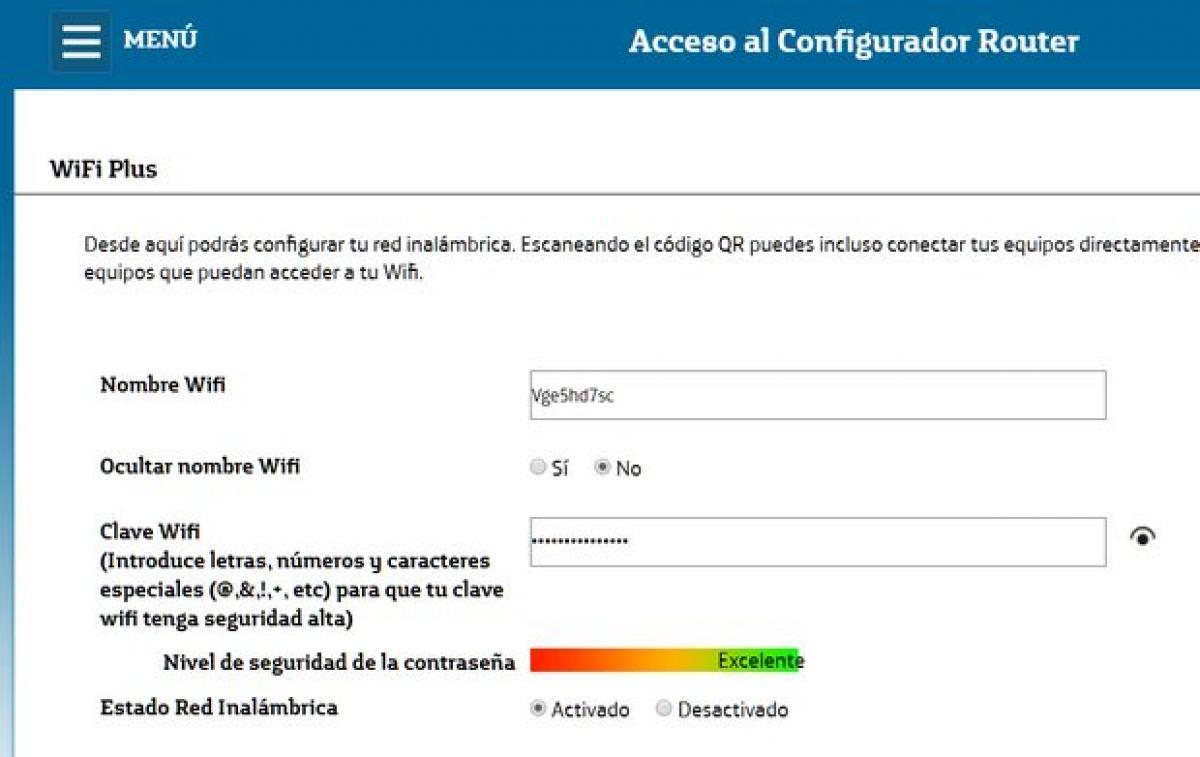
ನೆಟ್ವರ್ಕ್ಗೆ ಹೇಗೆ ಸಂಪರ್ಕಿಸುವುದು?
ವಿಷಯವನ್ನು ನಮೂದಿಸುವ ಮೊದಲು, ಮೊದಲು ವೈಫೈ ಪದವನ್ನು ವ್ಯಾಖ್ಯಾನಿಸೋಣ, ಇದು ಲಭ್ಯವಿರುವ ನೆಟ್ವರ್ಕ್ಗೆ ಸಂಪರ್ಕಿಸಲು ನಮಗೆ ಅನುಮತಿಸುವ ಅಂಶವಾಗಿದೆ. ವೈಫೈ ಒಂದು ವೈರ್ಲೆಸ್ ಲೋಕಲ್ ಏರಿಯಾ ನೆಟ್ವರ್ಕ್ ಆಗಿದ್ದು, ಇದು ಕೆಲವು ಸಾಧನಗಳಿಗೆ ಆಕ್ಸೆಸ್ ಪಾಯಿಂಟ್ ಮೂಲಕ ಸಂವಹನ ನೆಟ್ವರ್ಕ್ಗೆ ಸಂವಹನ ಮಾಡಲು ಅನುವು ಮಾಡಿಕೊಡುತ್ತದೆ. ಇದು ಮೂಲಭೂತವಾಗಿ ಸೀಮಿತ ವ್ಯಾಪ್ತಿಯನ್ನು ಹೊಂದಿದೆ.
ಈಗ ನೆಟ್ವರ್ಕ್ಗೆ ಹೇಗೆ ಸಂಪರ್ಕಿಸುವುದು ಎಂಬುದರ ಕುರಿತು ಮಾತನಾಡೋಣ, ಇದು ನಿಜವಾಗಿಯೂ ಸರಳ ಮತ್ತು ಸ್ಪಷ್ಟ ಪ್ರಕ್ರಿಯೆ. ನಮಗೆ ರೂಟರ್ (ಆದ್ಯತೆ Wi-Fi), ಅನುಗುಣವಾದ ಕೇಬಲ್ಗಳು, ನಾವು ಸಂಪರ್ಕಿಸಲು ಬಯಸುವ ಕಂಪ್ಯೂಟರ್ ಮತ್ತು ಬಹಳ ತಾಳ್ಮೆಯಿಂದ ಕಾಯಬೇಕು. ಆದಾಗ್ಯೂ, ನಾವು ಬಳಸುವ ಆಪರೇಟಿಂಗ್ ಸಿಸ್ಟಮ್ ಅನ್ನು ಅವಲಂಬಿಸಿ ಕಂಪ್ಯೂಟರ್ ಅನ್ನು ನೆಟ್ವರ್ಕ್ಗೆ ಸಂಪರ್ಕಿಸುವ ಹಂತಗಳು ಬದಲಾಗುತ್ತವೆ. ಸಾಮಾನ್ಯವಾಗಿ ಇದು ಹೆಚ್ಚು ತಾಂತ್ರಿಕತೆಯ ಅಗತ್ಯವಿಲ್ಲದ ಕೆಲಸವಾಗಿದ್ದು ಅದನ್ನು ಯಾರು ಬೇಕಾದರೂ ಮಾಡಬಹುದು. ಅದಕ್ಕಾಗಿಯೇ ಈ ಲೇಖನದಲ್ಲಿ ನಾವು ಇದನ್ನು ಸ್ಪಷ್ಟವಾಗಿ ಹೇಗೆ ಮಾಡಬೇಕೆಂದು ತಿಳಿಯುತ್ತೇವೆ.
ರೂಟರ್ ಕಾನ್ಫಿಗರೇಶನ್
ಹಂತ 1: ಮೊದಲು ಮಾಡಬೇಕಾದದ್ದು ರೂಟರ್ ಅನ್ನು ವಿದ್ಯುತ್ ಮೂಲಕ್ಕೆ ಸಂಪರ್ಕಪಡಿಸಿ ಮತ್ತು ನಂತರ ಅದನ್ನು ಆನ್ ಮಾಡಿ.
ಹಂತ 2: ನಾವು ಇಂಟರ್ನೆಟ್ ಕೇಬಲ್ ಅನ್ನು ರೂಟರ್ಗೆ ಸಂಪರ್ಕಿಸುತ್ತೇವೆ. ಈ ಹಂತದಲ್ಲಿ ನಾವು ಸಂಪರ್ಕದ ಸ್ಥಳದ ಬಗ್ಗೆ ಚಿಂತಿಸಬೇಕಾಗಿಲ್ಲ, ಏಕೆಂದರೆ ಎಲ್ಲಾ ರೂಟರ್ಗಳು ಗೊಂದಲ ಮತ್ತು ಸಮಸ್ಯೆಗಳನ್ನು ತಪ್ಪಿಸಲು ಲೇಬಲ್ ಅನ್ನು ಹೊಂದಿವೆ. ಈಗ ನಾವು ಮುಖ್ಯ ಕೇಬಲ್ ಅನ್ನು ಪೋರ್ಟ್ಗೆ ADSL ಅಥವಾ DSL ಎಂದು ಲೇಬಲ್ ಮಾಡಿದ್ದೇವೆ.
ಹಂತ 3: ನಾವು ಕ್ಯಾಬಿನೆಟ್ನ ಹಿಂದಿನ ಫಲಕದಲ್ಲಿ ಯಾವಾಗಲೂ ಇರುವ ಕಂಪ್ಯೂಟರ್ನ ಸೂಚಿಸಲಾದ ಪೋರ್ಟ್ಗೆ ಈಥರ್ನೆಟ್ ಕೇಬಲ್ ಅನ್ನು ಸಂಪರ್ಕಿಸುತ್ತೇವೆ.
ಹಂತ 4: ನಾವು ಕೇಬಲ್ನ ಇನ್ನೊಂದು ತುದಿಯನ್ನು ರೂಟರ್ನ "ಈಥರ್ನೆಟ್" ಪೋರ್ಟ್ಗೆ ಸಂಪರ್ಕಿಸುತ್ತೇವೆ.
ವೈಫೈ ಹೊಂದಿರುವ ಲ್ಯಾಪ್ಟಾಪ್ಗಳು
ನಾವು ಬಳಸುವ ಲ್ಯಾಪ್ಟಾಪ್ ವೈ-ಫೈ ಸಂಪರ್ಕವನ್ನು ಹೊಂದಿದ್ದರೆ, ನಾವು ಮಾಡಬೇಕಾಗಿರುವುದು ಆಪರೇಟಿಂಗ್ ಸಿಸ್ಟಂನ ಕಂಟ್ರೋಲ್ ಪ್ಯಾನಲ್ ಮೂಲಕ ನೆಟ್ವರ್ಕ್ಗೆ ಸಂಪರ್ಕಿಸುವುದು. ಸಹಜವಾಗಿ, ಇದಕ್ಕಾಗಿ ನಮಗೆ ಪಾಸ್ವರ್ಡ್ ಅಗತ್ಯವಿದೆ ಅದು ಯಾವಾಗಲೂ ಕೈಪಿಡಿಯಲ್ಲಿ ಅಥವಾ ಸಾಧನದಲ್ಲಿಯೇ ಬರೆಯಲ್ಪಡುತ್ತದೆ. ನಮ್ಮ ಭದ್ರತೆಯ ಬಗ್ಗೆ ನಾವು ತಿಳಿದಿರಬೇಕು, ಮೊದಲ ಸಂಪರ್ಕದ ಸಮಯದಲ್ಲಿ ನಾವು ಈ ಪಾಸ್ವರ್ಡ್ ಅನ್ನು ಬದಲಾಯಿಸಬೇಕು.
ನಾವು ಈ ಹಂತಗಳನ್ನು ನೆಟ್ವರ್ಕ್ಗೆ ಸಂಪರ್ಕಿಸುವ ಎಲ್ಲಾ ಕಂಪ್ಯೂಟರ್ಗಳಲ್ಲಿ ಕೇಬಲ್ಗಳ ಮೂಲಕ ಮತ್ತು ವೈರ್ಲೆಸ್ನಂತೆ ಪುನರಾವರ್ತಿಸುತ್ತೇವೆ.
ನೆಟ್ವರ್ಕ್ ಸಂಪರ್ಕವನ್ನು ಪರಿಶೀಲಿಸಲಾಗುತ್ತಿದೆ
ಇದನ್ನು ಮಾಡಲು, "ಸ್ಟಾರ್ಟ್" ಮೆನು ಮೇಲೆ ಕ್ಲಿಕ್ ಮಾಡಿ ಮತ್ತು ನಂತರ ಎಲ್ಲಾ ಕಂಪ್ಯೂಟರ್ ಗಳು ಸಂಪರ್ಕಗೊಂಡಿದ್ದರೆ ಕೆಂಪು ಬಟನ್ ಮೇಲೆ ಕ್ಲಿಕ್ ಮಾಡಿ ಅಂದರೆ ನಾವು ಯಶಸ್ವಿಯಾಗಿದ್ದೇವೆ.
ನಿಸ್ತಂತು ಜಾಲ ಸಂರಚನೆ
- ಹಂತ 1: ಸಾಮಾನ್ಯವಾಗಿ ಟಾಸ್ಕ್ ಬಾರ್ನ ಕೆಳಗಿನ ಬಲ ಮೂಲೆಯಲ್ಲಿರುವ ಕೆಂಪು ಗುಂಡಿಯನ್ನು ಪತ್ತೆ ಮಾಡಿ.
- ಹಂತ 2: ನಮಗೆ ಅನುಗುಣವಾದ ವೈರ್ಲೆಸ್ ನೆಟ್ವರ್ಕ್ ಅನ್ನು ಪತ್ತೆ ಮಾಡಿ ಮತ್ತು ನಂತರ ಸಂಪರ್ಕದ ಮೇಲೆ ಕ್ಲಿಕ್ ಮಾಡಿ.
- ಹಂತ 3: ನಾವು ಭದ್ರತಾ ಕೀಲಿಯನ್ನು ಇರಿಸುತ್ತೇವೆ ಮತ್ತು ನಾವು ಅದನ್ನು ಸರಿ ನೀಡುತ್ತೇವೆ.
- ಇಂದಿನಿಂದ, ನಾವು ನೆಟ್ವರ್ಕ್ನಲ್ಲಿರುವ ಇತರ ಕಂಪ್ಯೂಟರ್ಗಳೊಂದಿಗೆ ಡಾಕ್ಯುಮೆಂಟ್ಗಳು ಮತ್ತು ಸಾಧನಗಳನ್ನು ಹಂಚಿಕೊಳ್ಳಲು ಪ್ರಾರಂಭಿಸಬಹುದು.
ಫರ್ಮ್ವೇರ್ ಅನ್ನು ನವೀಕರಿಸಿ
ನಿಮ್ಮ ನೆಟ್ವರ್ಕ್ ಉತ್ತಮವಾಗಿರಲು, ಇದು ಮೂಲತಃ ಫರ್ಮ್ವೇರ್ ಅನ್ನು ಅಪ್ಡೇಟ್ ಮಾಡುತ್ತಿದೆ ಏಕೆಂದರೆ ಈ ಅಪ್ಡೇಟ್ಗಳು ಸಿಸ್ಟಂನಲ್ಲಿ ದೋಷಗಳು ಮತ್ತು ದೋಷಗಳನ್ನು ಸರಿಪಡಿಸುತ್ತವೆ. ಅವರು ಹೆಚ್ಚಿನ ಕಾರ್ಯಗಳನ್ನು ಉತ್ಪಾದಿಸುತ್ತಾರೆ ಅಥವಾ ಬಳಸದ ಕೆಲವು ವಿಷಯಗಳನ್ನು ಅನ್ಲಾಕ್ ಮಾಡುತ್ತಾರೆ, ಆದ್ದರಿಂದ ಕಾಲಕಾಲಕ್ಕೆ ನವೀಕರಣಗಳ ಬಗ್ಗೆ ಬಹಳ ಜಾಗರೂಕರಾಗಿರುವುದು ಮುಖ್ಯ. ರೂಟರ್ನ ಪರಿಶೀಲನೆ ಇದ್ದರೆ, ಅದು ನಿಮ್ಮ ಮಾದರಿ ಎಂದು ಪರಿಶೀಲಿಸಲು ಮೂಲ ಸೈಟ್ನಲ್ಲಿ ಇಂಟರ್ನೆಟ್ನಲ್ಲಿ ಅಪ್ಡೇಟ್ಗಾಗಿ ನೋಡಿ.
ಪಾಸ್ವರ್ಡ್ ಬದಲಾಯಿಸಿ
ಇವುಗಳನ್ನು ಸುಲಭವಾಗಿ ಹ್ಯಾಕ್ ಮಾಡಬಹುದು, ಅವುಗಳ ಭದ್ರತೆಗಾಗಿ ಅವುಗಳನ್ನು ಬದಲಾಯಿಸಬೇಕು ಮತ್ತು ಈ ಕೀಗಳನ್ನು ಬದಲಾಯಿಸುವುದು ಒಂದು ಪ್ರಮುಖ ಹಂತವಾಗಿದೆ.
ರೂಟರ್ ಅನ್ನು IP ವಿಳಾಸ 192.168.1.1 ಮೂಲಕ ಪ್ರವೇಶಿಸಿ ನಂತರ ನೀವು ಪ್ರಸ್ತುತ ಹೊಂದಿರುವ ಬಳಕೆದಾರಹೆಸರು ಮತ್ತು ಪಾಸ್ವರ್ಡ್ ಅನ್ನು ನಮೂದಿಸಿ. ನಾವು ಈಗಾಗಲೇ ಹೇಳಿದಂತೆ ನೀವು ಅವುಗಳನ್ನು ಬದಲಾಯಿಸದಿದ್ದರೆ ಅವುಗಳನ್ನು ಯಾವಾಗಲೂ ಕೈಪಿಡಿಯಲ್ಲಿ ಅಥವಾ ರೂಟರ್ ಲೇಬಲ್ನಲ್ಲಿ ಬರೆಯಲಾಗುತ್ತದೆ.
ನೀವು ರೂಟರ್ನ ಸಂರಚನಾ ಮೆನುವನ್ನು ನಮೂದಿಸುತ್ತೀರಿ, ಪ್ರತಿ ಬ್ರಾಂಡ್ ತನ್ನದೇ ಆದ ಮೆನುವನ್ನು ಹೊಂದಿರುತ್ತದೆ ಮತ್ತು ಒಂದೇ ಹೆಸರನ್ನು ಬೇರೆ ಬೇರೆ ಹೆಸರುಗಳಿಂದ ಕರೆಯುತ್ತದೆ, ಆದ್ದರಿಂದ ಇಲ್ಲಿ ನಾವು ಸಾಮಾನ್ಯ ವಿವರಣೆಯನ್ನು ನೀಡುತ್ತೇವೆ. ನಿಮಗೆ ಸಂಪೂರ್ಣ ಸೂಚನೆಗಳ ಅಗತ್ಯವಿದ್ದರೆ, ರೂಟರ್ ಕೈಪಿಡಿ ಅಥವಾ ಆಪರೇಟರ್ನ ಬಳಕೆದಾರರ ವೇದಿಕೆ ಅಥವಾ ಬಳಸಿದ ರೂಟರ್ನ ಬ್ರಾಂಡ್ಗೆ ಹೋಗಿ.
ರೂಟರ್ನಲ್ಲಿರುವ ಬಹುತೇಕ ಎಲ್ಲಾ ಮೆನುಗಳು ಸಾಮಾನ್ಯವಾಗಿ ತ್ವರಿತ ಅಥವಾ ಮೂಲ ಸೆಟ್ಟಿಂಗ್ಗಳನ್ನು ಪ್ರವೇಶಿಸಲು ಟ್ಯಾಬ್ಗಳನ್ನು ಒಳಗೊಂಡಿರುತ್ತವೆ, ಜೊತೆಗೆ ಸುಧಾರಿತ ಸೆಟ್ಟಿಂಗ್ಗಳಿಗಾಗಿ ಟ್ಯಾಬ್ಗಳನ್ನು ಹೊಂದಿರುತ್ತವೆ. ಸಾಮಾನ್ಯವಾಗಿ, ರೂಟರ್ ಪಾಸ್ವರ್ಡ್ ಬದಲಾಯಿಸುವ ಆಯ್ಕೆ ಸಾಮಾನ್ಯವಾಗಿ "ಸುಧಾರಿತ" ಅಥವಾ "ಆಡಳಿತ" ದಲ್ಲಿರುತ್ತದೆ, ಆದಾಗ್ಯೂ, ಉದಾಹರಣೆಗೆ, Movistar ರೂಟರ್ಗಳಿಗೆ, ಮೆನುವಿನಲ್ಲಿ ನೇರ ಆಯ್ಕೆ ಇದೆ:
ಹಳೆಯ ಪಾಸ್ವರ್ಡ್ ಅನ್ನು ಬಹಳ ಸುಲಭವಾಗಿ ನಮೂದಿಸಿ ನಂತರ ಹೊಸದನ್ನು ನಮೂದಿಸಿ ಬದಲಾವಣೆಗಳನ್ನು ಉಳಿಸಿ ಮತ್ತು ರೂಟರ್ ಅನ್ನು ಪುನರಾರಂಭಿಸಿ. ನಂತರ ಹೆಸರು ಮತ್ತು ವೈ-ಫೈ ಪಾಸ್ವರ್ಡ್ ಅನ್ನು ಬದಲಾಯಿಸಿ, ಇದರೊಂದಿಗೆ ಅದೇ ರೀತಿ ಮಾಡುವುದು ಸಹ ಮುಖ್ಯವಾಗಿದೆ ಏಕೆಂದರೆ ಅವುಗಳು ಪೂರ್ವನಿಯೋಜಿತವಾಗಿ ಬಹಳ ದುರ್ಬಲವಾದ ಪಾಸ್ವರ್ಡ್ನೊಂದಿಗೆ ಬರುತ್ತವೆ. ಅವರಿಗೆ ಹೆಚ್ಚಿನ ಭದ್ರತೆ ನೀಡಿದಾಗ ಹೆಚ್ಚು ಶಕ್ತಿಶಾಲಿಯಾಗುತ್ತಾರೆ.
ನೆಟ್ವರ್ಕ್ ಕಾರ್ಡ್
ಇದು ನಿಮ್ಮ ಕಂಪ್ಯೂಟರ್ ಒಳಗೆ ಇದೆ ಮತ್ತು ವೈರ್ಲೆಸ್ ರೂಟರ್ನಿಂದ ಸಿಗ್ನಲ್ ಅನ್ನು ಸೆರೆಹಿಡಿಯಲು ಅಥವಾ ಅದನ್ನು ಕೇಬಲ್ ಮೂಲಕ ಸಂಪರ್ಕಿಸಲು ನಿಮಗೆ ಅನುಮತಿಸುತ್ತದೆ.
ಸ್ಥಳೀಯ ನೆಟ್ವರ್ಕ್ ಅನ್ನು ಹೊಂದಿಸಿ
ಇಂದು ಅನೇಕ ಜನರು ನಮ್ಮ ಮನೆಯಲ್ಲಿ ಒಂದಕ್ಕಿಂತ ಹೆಚ್ಚು ಕಂಪ್ಯೂಟರ್ಗಳನ್ನು ಹೊಂದಿದ್ದಾರೆ ಮತ್ತು ಕೆಲವೊಮ್ಮೆ ನಾವು ಹಲವಾರು ಸಂಪರ್ಕಗಳನ್ನು ಹಂಚಿಕೊಳ್ಳುವ ಅಥವಾ ಮಾಡುವ, ಫೈಲ್ಗಳನ್ನು ಹಂಚಿಕೊಳ್ಳುವ, ಮತ್ತು ಮನೆಯಲ್ಲಿದ್ದಾಗ ವಿವಿಧ ವಿಷಯಗಳನ್ನು ಮುದ್ರಿಸುವ ಅಗತ್ಯವನ್ನು ಕಂಡುಕೊಳ್ಳಬೇಕು.
ಸ್ಥಳೀಯ ನೆಟ್ವರ್ಕ್ ಏನೆಂದು ತಿಳಿದಿಲ್ಲದ ಜನರಿಗೆ, ಇದನ್ನು ಒಂದು ಅಥವಾ ಹೆಚ್ಚಿನ ಕಂಪ್ಯೂಟರ್ಗಳ ನಡುವೆ ರಚಿಸಲಾದ ಸಂಪರ್ಕ ಎಂದು ವ್ಯಾಖ್ಯಾನಿಸಬಹುದು. ಇದು ಅವುಗಳ ನಡುವೆ ಮಾಹಿತಿ ವಿನಿಮಯವನ್ನು ಅನುಮತಿಸುತ್ತದೆ ಮತ್ತು ಅತ್ಯಂತ ಸುಲಭವಾದ ರೀತಿಯಲ್ಲಿ.
ಸ್ಥಳೀಯ ನೆಟ್ವರ್ಕ್ಗಳು ಹಲವಾರು ವಿಧಾನಗಳು:
- ಒಂದು LAN ಕೇಬಲ್
- ನಿಸ್ತಂತು ವೈಫೈ
- ಪರಸ್ಪರ ಮಿಶ್ರ ತಂಡಗಳು
ಪ್ರಯೋಜನಗಳು
ಇದರ ಜಾಲವನ್ನು ಹೊಂದಿರುವ ಹಲವು ಅನುಕೂಲಗಳು:
- ಹಲವಾರು ಕಂಪ್ಯೂಟರ್ಗಳ ನಡುವೆ ಸಂಪರ್ಕ ಮತ್ತು ಪ್ರತಿಕ್ರಿಯೆ.
- ಕಂಪ್ಯೂಟರ್ಗಳ ನಡುವೆ ಹಲವಾರು ಪೆರಿಫೆರಲ್ಗಳ ಬಳಕೆಯನ್ನು ವಿತರಿಸಿ, ಈ ಸಮಯದಲ್ಲಿ ನೀವು ಹಲವಾರು ಪ್ರಿಂಟರ್ಗಳನ್ನು ಸೇರಬಹುದು ಅಥವಾ ಬಳಸಬಹುದು.
- ಅದರ ಅಳತೆಗಳೊಂದಿಗೆ ವಿವಿಧ ಸ್ಥಳಗಳಲ್ಲಿ ಡೇಟಾವನ್ನು ಹೊಂದಿರಿ
ಸ್ಥಳೀಯ ನೆಟ್ವರ್ಕ್: ಅವಶ್ಯಕತೆಗಳು
ಮೂಲಭೂತವಾಗಿ ಹೆಚ್ಚು ಅಗತ್ಯವಿಲ್ಲ
- ನೆಟ್ವರ್ಕ್ ಕಾರ್ಡ್ ಅಥವಾ ವೈರ್ಲೆಸ್ ಸಂಪರ್ಕ ಹೊಂದಿರುವ ಎರಡು ಕಂಪ್ಯೂಟರ್ಗಳು
- ಕೇಬಲ್ಗಳು ನಿರ್ದಿಷ್ಟ ಮಾದರಿಯಾಗಿದ್ದು ಅದು ವೈರ್ಲೆಸ್ ಆಗಿದ್ದರೆ ನಿಮಗೆ ಕೇಬಲ್ಗಳು ಅಗತ್ಯವಿಲ್ಲ.
- ಸ್ವಿಚ್ ಅಥವಾ ಹಬ್ ಎಂಬ ಸಾಧನ
- ಇಂಟರ್ನೆಟ್ ಸಂಪರ್ಕದೊಂದಿಗೆ ರೂಟರ್
- ಬಹು ನೆಟ್ವರ್ಕ್ ಔಟ್ಲೆಟ್ಗಳೊಂದಿಗೆ ಸಂಪರ್ಕ ಹೊಂದಿದ ಇನ್ನೊಂದು ರೂಟರ್
ಉಪಕರಣವನ್ನು ಹೇಗೆ ಸಂಪರ್ಕಿಸುವುದು
- ನಮ್ಮ ರೂಟರ್ಗೆ ಸಾಕಷ್ಟು ಉಚಿತ ಸ್ಥಳವಿದ್ದರೆ ನಾವು ಸಾಧನವನ್ನು ನೇರವಾಗಿ ಕೇಬಲ್ ಮೂಲಕ ರೂಟರ್ಗೆ ಸಂಪರ್ಕಿಸುತ್ತೇವೆ ಮತ್ತು ರೂಟರ್ ನಮಗೆ ಇಂಟರ್ನೆಟ್ ಪ್ರವೇಶಿಸಲು ಅನುವು ಮಾಡಿಕೊಡುತ್ತದೆ.
- ನಮ್ಮ ರೂಟರ್ ವೈಫೈ ಆಗಿದ್ದರೆ, ಸಾಧನವು ವೈಫೈ ಮೂಲಕ ಸಂಪರ್ಕಿಸಬಹುದು.
- ನಮ್ಮ ತಂಡವು ರೂಟರ್ಗಳಿಗಿಂತ ಹೆಚ್ಚು ಉಚಿತ ಪೋರ್ಟ್ಗಳನ್ನು ಹೊಂದಿದ್ದರೆ (ಮಾಲೀಕರು ಸಾಮಾನ್ಯವಾಗಿ 4 ಪೋರ್ಟ್ಗಳನ್ನು ಮಾತ್ರ ಹೊಂದಿರುತ್ತಾರೆ), ಸಾಧನಗಳನ್ನು ಸಂಪರ್ಕಿಸಲು ನಾವು ಹಬ್ಗಳನ್ನು ಅಥವಾ ಉತ್ತಮ ಸ್ವಿಚ್ಗಳನ್ನು ಬಳಸಬೇಕು. ಈ ಸ್ವಿಚ್ ಅನ್ನು ರೂಟರ್ಗೆ ಸಂಪರ್ಕಿಸಲು ನಾವು ಕೇಬಲ್ ಅನ್ನು ಬಳಸುತ್ತೇವೆ.
- ಹೈಬ್ರಿಡ್ ಪರಿಹಾರವೆಂದರೆ RJ45 ಕೇಬಲ್ ಮೂಲಕ ಕೆಲವು ಸಾಧನಗಳನ್ನು ಸ್ವಿಚ್ಗೆ ಸಂಪರ್ಕಿಸುವುದು ಮತ್ತು ನಂತರ ಉಳಿದ ಸಾಧನಗಳನ್ನು ನಮ್ಮ ವೈಫೈ ರೂಟರ್ಗೆ ವೈ-ಫೈ ಮೂಲಕ ಸಂಪರ್ಕಿಸುವುದು.
ಸಂಕ್ಷಿಪ್ತವಾಗಿ, ನಾವು ಈಗಾಗಲೇ ನಮ್ಮ ಸ್ಥಳೀಯ ನೆಟ್ವರ್ಕ್ ಅನ್ನು ಹೊಂದಿದ್ದೇವೆ. ಅಂದರೆ, ಎಲ್ಲಾ ಕಂಪ್ಯೂಟರ್ಗಳು ಒಂದೇ ಸ್ಥಳದಲ್ಲಿ ಒಟ್ಟುಗೂಡುತ್ತವೆ, ಅದು ರೂಟರ್ ಅಥವಾ ರೂಟರ್ ಸ್ವಿಚ್ಗಳ ಗುಂಪಾಗಿರುತ್ತದೆ. ಸಾಮಾನ್ಯವಾಗಿ ವಾಹಕವು ಐಪಿ ವಿಳಾಸಗಳನ್ನು ಕ್ರಿಯಾತ್ಮಕವಾಗಿ ಒದಗಿಸಲು ರೂಟರ್ ಅನ್ನು ನಮಗೆ ಒದಗಿಸುತ್ತದೆ. ಆದ್ದರಿಂದ ನಾವು ಸಂಪರ್ಕಿಸುವ ಪ್ರತಿಯೊಂದು ಸಾಧನಕ್ಕೂ ಸ್ವಯಂಚಾಲಿತವಾಗಿ ಅದೇ ವ್ಯಾಪ್ತಿಯಲ್ಲಿ ಐಪಿ ವಿಳಾಸವನ್ನು ನಿಗದಿಪಡಿಸಲಾಗುತ್ತದೆ ಮತ್ತು ನಮ್ಮ ರೂಟರ್ನಿಂದ ಸೇವೆ ನೀಡಲಾಗುವುದು.
ಹೇಗಾದರೂ ನಾವು ಸಾಧನಕ್ಕಾಗಿ ಸ್ಥಿರ IP ಅನ್ನು ಕಾನ್ಫಿಗರ್ ಮಾಡಬಹುದು. ಆದರೆ ಇದಕ್ಕಾಗಿ ನಾವು ರೂಟರ್ ಒದಗಿಸುವ IP ಶ್ರೇಣಿಯನ್ನು ತಿಳಿದುಕೊಳ್ಳಬೇಕು, ಇದು ಸಾಮಾನ್ಯವಾಗಿ 192.168.1.XX ಮತ್ತು ರೂಟರ್ 192.168.1.1. ಅದೇ ರೀತಿ, ರೂಟರ್ ವೈಫೈ ಕಾರ್ಯವನ್ನು ಹೊಂದಿದ್ದರೆ, ಅದನ್ನು SSID (ಅಥವಾ ವೈಫೈ ನೆಟ್ವರ್ಕ್ ಹೆಸರು) ಜೊತೆ ಕಾನ್ಫಿಗರ್ ಮಾಡಲಾಗಿದೆ, ಮತ್ತು ಇದು ಪಾಸ್ವರ್ಡ್ ಅನ್ನು ಹೊಂದಿದೆ, ವೈಫೈ ಮೂಲಕ ಸಾಧನವನ್ನು ಸಂಪರ್ಕಿಸಲು ನಾವು ಈ ಪಾಸ್ವರ್ಡ್ ಅನ್ನು ಬಳಸಬೇಕು.
ಫೈಲ್ಗಳನ್ನು ಹಂಚಿಕೊಳ್ಳಿ
ಇಲ್ಲಿಯವರೆಗೆ ನಾವು ಎಲ್ಲಾ ಸಾಧನಗಳನ್ನು ಸ್ಥಳೀಯ ನೆಟ್ವರ್ಕ್ಗೆ ಸಂಪರ್ಕಿಸಿದ್ದೇವೆ ಮತ್ತು ನಾವು ಈಗ ರೂಟರ್ ಮೂಲಕ ಇಂಟರ್ನೆಟ್ ಪ್ರವೇಶವನ್ನು ಹಂಚಿಕೊಳ್ಳಬಹುದು. ಆದರೆ ನಾವು ಇನ್ನೂ ತಂಡಗಳ ನಡುವೆ ಫೈಲ್ಗಳನ್ನು ಹಂಚಿಕೊಳ್ಳಲು ಸಾಧ್ಯವಿಲ್ಲ ಏಕೆಂದರೆ ಅವರು ತಂಡಗಳನ್ನು ಪರಸ್ಪರ ಗೋಚರಿಸುವಂತೆ ಮಾಡಬೇಕು. ನಮ್ಮಲ್ಲಿರುವ ಆಪರೇಟಿಂಗ್ ಸಿಸ್ಟಮ್ ಅನ್ನು ಅವಲಂಬಿಸಿ, ಇದನ್ನು ಹಲವು ವಿಧಗಳಲ್ಲಿ ಮಾಡಬಹುದು.
ಎಲ್ಲಾ ಜನರು ವಿಂಡೋಸ್ ಬಳಸುತ್ತಾರೆ. ಮೊದಲು ನಾವು ನೆಟ್ವರ್ಕ್ ನೋಡಬಹುದೇ ಎಂದು ಪರೀಕ್ಷಿಸೋಣ. ನಾವು ನೆಟ್ವರ್ಕ್ ಅನ್ನು ನೋಡಲು ಸಾಧ್ಯವಾಗದಿದ್ದರೆ, ವಿಂಡೋಸ್ನಲ್ಲಿ ಸ್ವಯಂಚಾಲಿತ ನೆಟ್ವರ್ಕ್ ಪತ್ತೆ ಕಾರ್ಯವನ್ನು ಸಕ್ರಿಯಗೊಳಿಸಲಾಗಿದೆ ಎಂದು ನಾವು ಪರಿಶೀಲಿಸಬೇಕು.
ನೆಟ್ವರ್ಕ್ ಮತ್ತು ಹಂಚಿಕೆ ಕೇಂದ್ರ ಎಂದು ಹೇಳಿರುವಲ್ಲಿ ತೆರೆಯಿರಿ. ನಂತರ ಸ್ಟಾರ್ಟ್ ಬಾಕ್ಸ್ ನಲ್ಲಿ ಕಂಟ್ರೋಲ್ ಪ್ಯಾನಲ್ ಟೈಪ್ ನೆಟ್ ವರ್ಕ್ ತೆರೆಯಿರಿ, ತದನಂತರ ಎಂಟರ್ ಒತ್ತಿ, ವಿಂಡೋ ಬದಲಾವಣೆ ಸುಧಾರಿತ ಬಳಕೆ ಸೆಟ್ಟಿಂಗ್ಸ್ ತೆರೆಯಿರಿ. ಅದರಲ್ಲಿ, "ನೆಟ್ವರ್ಕ್ ಪತ್ತೆಹಚ್ಚುವಿಕೆಯನ್ನು ಸಕ್ರಿಯಗೊಳಿಸಿ" ಮತ್ತು "ಫೈಲ್ ಹಂಚಿಕೆಯನ್ನು ಸಕ್ರಿಯಗೊಳಿಸಿ" ಆಯ್ಕೆಗಳನ್ನು ಪರಿಶೀಲಿಸಿ.
ಸ್ಥಳೀಯ ನೆಟ್ವರ್ಕ್ನಲ್ಲಿ ವಿಂಡೋಸ್ನ ವಿವಿಧ ಆವೃತ್ತಿಗಳನ್ನು ಬಳಸಲು, ಎಲ್ಲಾ ಕಂಪ್ಯೂಟರ್ಗಳನ್ನು ಒಂದೇ ವರ್ಕ್ಗ್ರೂಪ್ನಲ್ಲಿ ಇರಿಸಲು ಮತ್ತು ಪ್ರತಿ ಕಂಪ್ಯೂಟರ್ಗೆ ಹೆಸರನ್ನು ನಿಯೋಜಿಸಲು ಅಗತ್ಯವಾದ ಶಿಫಾರಸುಗಳೊಂದಿಗೆ ಈ ಕೆಳಗಿನ ಐಟಂಗಳನ್ನು ಬಳಸಲು ಶಿಫಾರಸು ಮಾಡಲಾಗಿದೆ, ಏಕೆಂದರೆ ಇದು ಐಪಿ ಗುರುತಿಸುವಿಕೆಗೆ ಸಂಬಂಧಿಸಿದೆ . ಅದನ್ನು ಗುರುತಿಸುವುದು ನಮಗೆ ಸುಲಭ, ಅದಕ್ಕಾಗಿಯೇ:
"ನನ್ನ ಕಂಪ್ಯೂಟರ್" ಮೇಲೆ ಬಲ ಕ್ಲಿಕ್ ಮಾಡಿ ಮತ್ತು "ಪ್ರಾಪರ್ಟೀಸ್" ಆಯ್ಕೆಯನ್ನು ಆರಿಸಿ ಮತ್ತು ಕಂಪ್ಯೂಟರ್ ಸೆಟ್ಟಿಂಗ್ಗಳೊಂದಿಗೆ ಹೊಸ ವಿಂಡೋವನ್ನು ತೆರೆಯಿರಿ. "ಕಂಪ್ಯೂಟರ್ ಹೆಸರು, ಡೊಮೇನ್ ಮತ್ತು ವರ್ಕ್ ಗ್ರೂಪ್ ಅನ್ನು ಕಾನ್ಫಿಗರ್ ಮಾಡಿ" ವಿಭಾಗಕ್ಕೆ ಹೋಗಿ. ನಾವು ಈ ವಿಭಾಗಗಳನ್ನು ಕಾನ್ಫಿಗರ್ ಮಾಡಬಹುದಾದ ಹೊಸ ವಿಂಡೋವನ್ನು ತೆರೆಯಲು ನಾವು "ಸೆಟ್ಟಿಂಗ್ಸ್ ಬದಲಿಸಿ" ಬಟನ್ ಮೇಲೆ ಕ್ಲಿಕ್ ಮಾಡುತ್ತೇವೆ
ಮೊದಲು ಆಪರೇಟಿಂಗ್ ಸಿಸ್ಟಂನ ಆವೃತ್ತಿಯನ್ನು ನೋಡೋಣ, ಈ ಸಂರಚನೆಯಲ್ಲಿ ಕೆಲವು ವ್ಯತ್ಯಾಸಗಳಿವೆ, ಆದರೆ ನಾವು ಈಗಾಗಲೇ ನೆಟ್ವರ್ಕ್ ಅನ್ನು ಕಾನ್ಫಿಗರ್ ಮಾಡಿದ್ದೇವೆ ಇದರಿಂದ ಸಾಧನಗಳು ಪರಸ್ಪರ ನೋಡುತ್ತವೆ. ಪ್ರತಿ ಕಂಪ್ಯೂಟರ್ ಹಂಚಿಕೊಳ್ಳಲು ಬಯಸುವ ಫೋಲ್ಡರ್ ಅನ್ನು ಮಾತ್ರ ನಾವು ಆಯ್ಕೆ ಮಾಡುತ್ತೇವೆ ಮತ್ತು ಇತರ ಬಳಕೆದಾರರು ಅದನ್ನು ನೋಡಬಹುದು. ಇದನ್ನು ಮಾಡಲು, ನಾವು ಈ ಕೆಳಗಿನ ಹಂತಗಳನ್ನು ಅನುಸರಿಸಬೇಕು:
ಫೋಲ್ಡರ್ಗೆ ಹೋಗಿ ಮತ್ತು ಅದನ್ನು ಆಯ್ಕೆ ಮಾಡಿ. ನಂತರ ಅದರ ಮೇಲೆ ಬಲ ಕ್ಲಿಕ್ ಮಾಡಿ ಮತ್ತು "ಪ್ರಾಪರ್ಟೀಸ್" ಆಯ್ಕೆಮಾಡಿ. "ಪ್ರಾಪರ್ಟೀಸ್" ವಿಂಡೋ ತೆರೆಯುತ್ತದೆ. ಮೇಲಿನ ಶೇರ್ ಟ್ಯಾಬ್ ಕ್ಲಿಕ್ ಮಾಡಿ. ನಂತರ ನೀವು ಫೋಲ್ಡರ್ ಹಂಚಿಕೊಳ್ಳಲು ಬಯಸುವ ಬಳಕೆದಾರರನ್ನು ಆಯ್ಕೆ ಮಾಡಲು "ಶೇರ್" ಎಂಬ ಬಟನ್ ಮೇಲೆ ಕ್ಲಿಕ್ ಮಾಡಿ. ಸ್ಥಳೀಯ ಹೋಮ್ ನೆಟ್ವರ್ಕ್ ಆಗಿ, "ಎಲ್ಲಾ" ಅನ್ನು ಆಯ್ಕೆ ಮಾಡುವುದು ಸುಲಭ.
ನೀವು ಹಂಚಿಕೆ ಬಟನ್ (ಸುಧಾರಿತ ಹಂಚಿಕೆ) ಬದಲಿಗೆ ಉಸ್ಲಾರ್ ಅನ್ನು ಸಹ ಬಳಸಬಹುದು, ಇದು ಹಂಚಿದ ಫೋಲ್ಡರ್ಗೆ ಬೇರೆ ಹೆಸರನ್ನು ಸೂಚಿಸಲು ಅನುವು ಮಾಡಿಕೊಡುತ್ತದೆ, ಇದು ಇತರ ಬಳಕೆದಾರರು ನೋಡುವ ರೀತಿಯಲ್ಲಿರುತ್ತದೆ.
ನೆಟ್ವರ್ಕ್ ಕಂಪ್ಯೂಟರ್ನಲ್ಲಿರುವ ಫೈಲ್ಗಳು, ಫೈಲ್ನಲ್ಲಿರುವ ನೆಟ್ವರ್ಕ್ ಪಿಸಿಗೆ ಹೋಗೋಣ ಮತ್ತು ಹಂಚಿದ ಫೋಲ್ಡರ್ ಅನ್ನು ತೋರಿಸಲು ನಾವು ಅವುಗಳ ಮೇಲೆ ಕ್ಲಿಕ್ ಮಾಡುತ್ತೇವೆ. ಈ ಮೂಲಭೂತ ಮತ್ತು ಸುಲಭ ಸೂಚನೆಗಳೊಂದಿಗೆ ನೀವು ಹೋಮ್ ನೆಟ್ವರ್ಕ್ ಅನ್ನು ಹಂಚಿಕೊಳ್ಳಬಹುದು ಎಂದು ನಾನು ಭಾವಿಸುತ್ತೇನೆ.
ನಮ್ಮ ಲೇಖನಗಳಿಂದ ನೀವು ಬ್ರೌಸಿಂಗ್ ಮತ್ತು ವಿವರವಾಗಿ ಕಲಿಯುವುದನ್ನು ಮುಂದುವರಿಸಲು ಬಯಸಿದರೆ ಈ ಕೆಳಗಿನ ಲಿಂಕ್ಗೆ ಹೋಗಿ: ಇಂಟರ್ನೆಟ್ ಹೇಗೆ ಕೆಲಸ ಮಾಡುತ್ತದೆ